Lær hvordan du redigerer iD3-tags på iTunes [hurtigste og nemmeste måde]
iTunes er multifunktionssoftware, som du kan bruge som medieafspiller, mediebibliotek, administrationsværktøj, klientapp til Apple-enheder. I første omgang vil softwaren kun fokusere på en samling af indkøbte musiktyper. Efterspørgslen efter andre funktioner voksede imidlertid, så softwaren foretog en massiv opgradering af sit system. Sådan kan værktøjet nu gøre andre ting som nævnt ovenfor. Så hvis du vil vide det hvordan man redigerer iD3-tags på iTunes, dette er det rigtige indlæg for dig; fortsæt med at læse for at lære mere om det.

Del 1. Effektive måder at redigere ID3-tags på iTunes ved hjælp af 3 forskellige metoder
Du kan bruge tre forskellige metoder til at redigere iTunes-metadata på Mac, hvis du ikke ved, hvordan du redigerer metadata ved hjælp af iTunes. Du kan tjekke trinene nedenfor og vælge, hvilken metode du vil bruge; vi garanterer, at du ikke vil få opdateret metadataene ved hjælp af iTunes for ingen af de tre, du vælger.
Metode 1. Brug Rediger på iTunes
Trin 1. Åbn iTunes-appen på din Mac.
Trin 2. Klik én gang på mediefilen, klik Redigere, og klik på Album info under den.
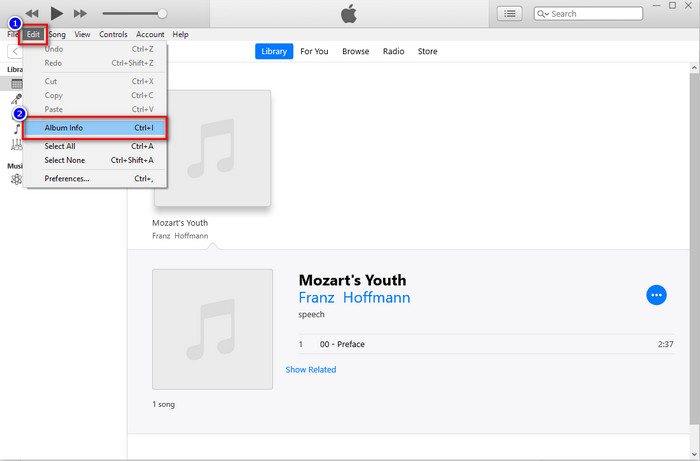
Trin 3. Et nyt panel vil vise, hvor du kan ændre tags på filerne på din skærm. Hvis du har redigeret oplysningerne, kan du nu klikke Okay for at gemme de ændringer, du har foretaget.
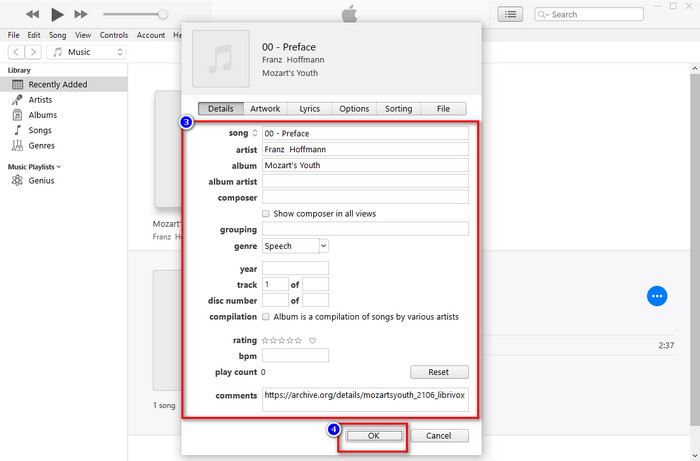
Metode 2. Brug højreklik på iTunes
Trin 1. Start iTunes og find mediefilen.
Trin 2. I stedet for at gå til Rediger kan du trykke på Højreklik af din mus og klik på Album info.
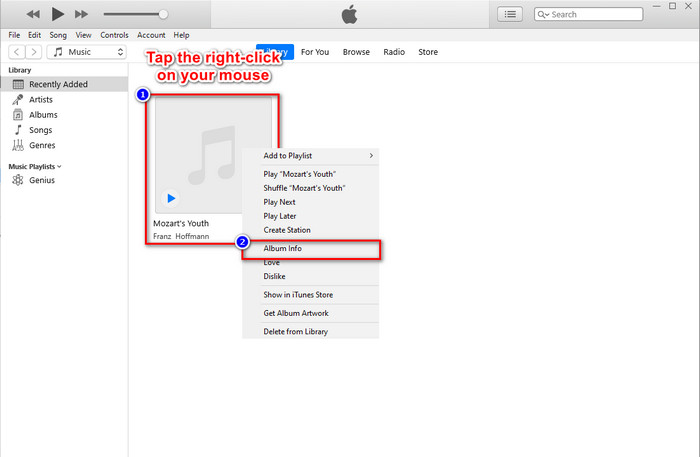
Trin 3. Skift metadata på panelet ved at udfylde tekstboks at opdatere metadata på iTunes, og hvis du er færdig, kan du nu klikke Okay at gemme.
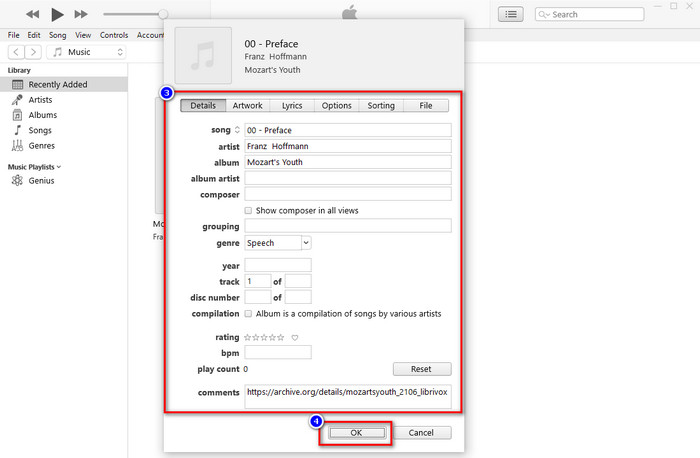
Metode 3. Brug de tre prikker på iTunes
Trin 1. Se efter iTunes i Finder, og klik på det for at åbne.
Trin 2. Når du har startet softwaren, skal du klikke på filen én gang. EN tre prikker vises på din skærm, klik på den, og vælg Album info.
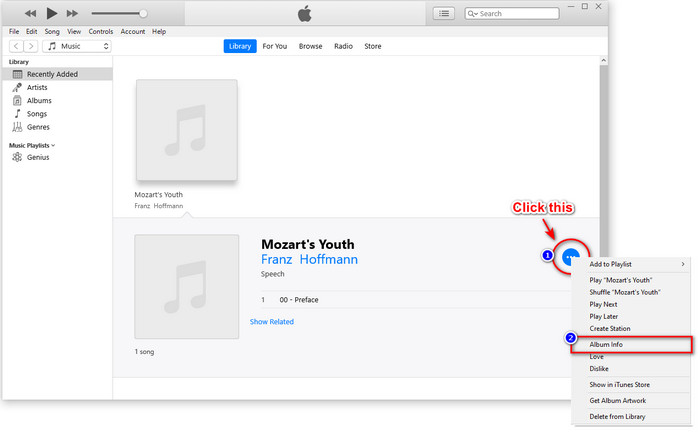
Trin 3. Et panel vises på din skærm for at udfylde de kritiske data, du har brug for som din iD3-tag, og tryk derefter på Okay hvis du vil gemme ændringerne.
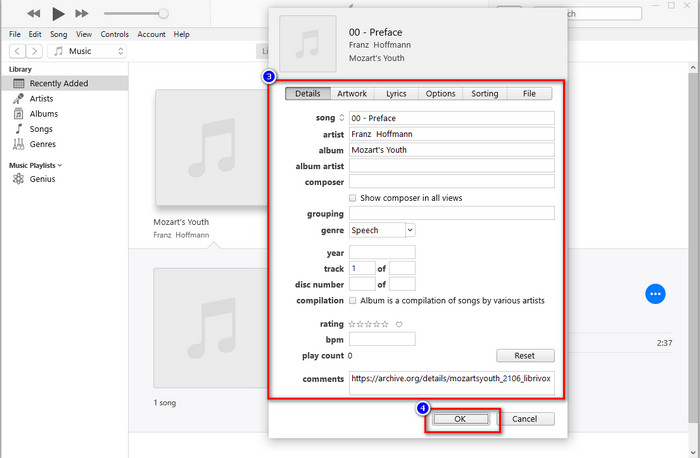
Hvis du bemærker, er der ikke en væsentlig ændring i metoderne, men vi inkluderer stadig dem alle, så du kan vælge imellem. Selvom iTunes er tilgængelig på Mac, understøtter opgraderingsversionen af Mac ikke længere iTunes; hvad skal du så bruge? Heldigvis inkluderer vi software, du kan bruge i stedet for at rette iTunes-metadata på Mac. For at vide mere om dette softwarealternativ kan du fortsætte med at læse del 2 nedenfor og lære, hvordan du bruger det.
Del 2. Ultimativt alternativ til nemt at redigere MP3-metadata på Mac uden iTunes [anbefales]
Naturligvis er iTunes overhalet af tre forskellige funktioner på Apple: musik, podcast og programmer eller film. Så nu, i den moderne version af Mac, kan du ikke bruge iTunes, fordi de erstattede det. Så hvad skal du gøre for at redigere MP3-metadata på Mac uden iTunes? Er det stadig muligt? Nå, ved hjælp af det ultimative værktøj er alt muligt.
FVC Video Converter Ultimate er det bedste alternativ, du kan bruge til at ændre metadataene på din Mac eller Windows. Med dette værktøj kan du nemt uploade dine MOV, M4V, WMV, FLV, RMVB, MP4 og 1000+ flere formater. Selvom du har det mest usædvanlige format, understøtter dette værktøj dit format. En anden fantastisk ting, som dette værktøj tilbyder, som du ikke kan have på iTunes, er alt på værktøjskassen relateret til videoer. Hvis du vil bruge dette vidunderlige værktøj på din Mac til at ændre dine metadata, kan du læse vejledningen nedenfor og følge den i overensstemmelse hermed.
Trin 1. Klik venligst på download-knappen nedenfor og vælg Mac, men du skal klikke på den relevante knap, hvis du er Windows-bruger. Derefter skal du installere og følge processen hurtigt, og derefter åbne værktøjet nu.
Gratis downloadTil Windows 7 eller nyereSikker download
Gratis downloadTil MacOS 10.7 eller nyereSikker download
Trin 2. Åbn Værktøjskasse af det ultimative værktøj og find Medie Metadata Editor der.
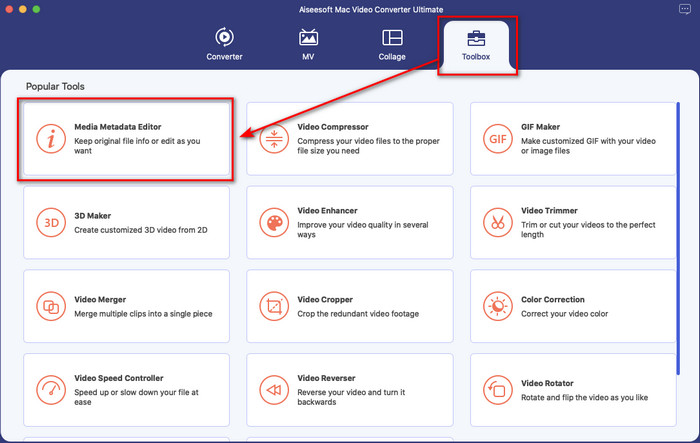
Trin 3. Klik på + knappen, så vises en filmappe på din Mac-skærm; vælg mediefilen, klik på den og tryk Åben at fortsætte.
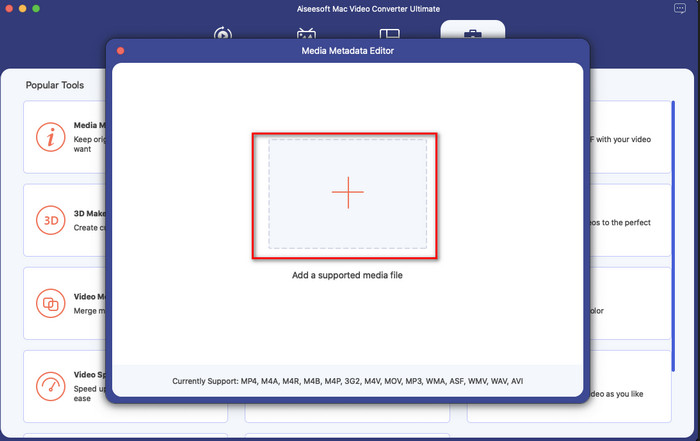
Trin 4. Udfyld metadataene for hver tekstboks i overensstemmelse hermed, så hit Gemme at anvende alle de metadata, du har tilføjet ved hjælp af den ultimative software. Nemt er det ikke? Takket være det ultimative værktøj kan du bruge dette frit til en lav pris i stedet for iTunes-musikmetadata-editoren.
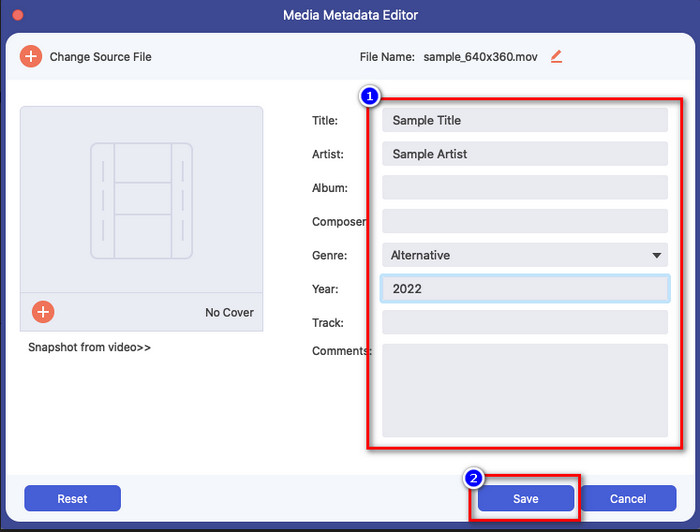
Fordele
- Det giver dig mulighed for nemt at uploade alle mediefiler, du har.
- En af de bedste metadataredaktører i 2022 ifølge anmeldelserne.
- Det er i stand til at lave video- og lydredigering samt konvertere.
- Den er tilgængelig i alle operativsystemer, såsom Windows 10/11 eller macOS.
Ulemper
- Det er ikke indbygget, så du skal downloade værktøjet.
- Indkøb er afgørende for at frigøre softwarens fulde potentiale.
Del 3. Ofte stillede spørgsmål om redigering af iD3-tags i iTunes
Hvorfor kan jeg ikke finde iTunes på min Mac?
Hvis versionen af din Mac er 10.14 eller nyere, er iTunes ikke tilgængelig der, fordi den indbyggede app er opdelt i tre forskellige værktøjer: serier eller film, musik og podcast. Du kan dog stadig bruge iTunes i 10.13 eller den lavere version af Mac.
Understøtter iTunes Windows OS ved ændring af metadata?
Heldigvis kan du downloade iTunes på Windows OS, hvis du vil have det på dit skrivebord. Så hvis du vil bruge ændre iTunes-metadata på Windows, kan du følge de samme trin ovenfor. Selvom billederne er værktøjer på Mac, er det stadig muligt at kopiere ovenstående trin for nemt at ændre metadataene på din mediefil.
Bliver mine filer på iTunes fjernet?
Mærkets navn er ændret, men den fil, du har på din iTunes, er på Apple Music-appen. Også iTunes-gavekortet kan stadig bruges til at købe noget musik i den nye musikbutik. Selvom musik, podcasts og film er opdelt, er deres funktion stadig den samme, men deres GUI er meget bedre nu end den tidligere iTunes.
Hvornår er den første lancering af iTunes?
Det var den 9. januar 2001; Apple åbnede den bedste multimedieafspiller, der indeholder forskellige mediefiler, såsom musik, video og podcasts.
Konklusion
Nu hvor vi ved, hvordan man redigerer id3-tags på iTunes, er det tid til at gøre det ved at følge trinene ovenfor. Hvis du ikke er tilfreds med at bruge iTunes eller ikke kan finde det, foreslår vi, at du bruger det bedste alternativ, du kan finde, som er FVC Video Converter Ultimate. Med dette værktøj kan du nemt tilføje eller fjerne metadata på enhver video eller lyd, der er beskyttet af DRM på Apple. Så hvis du vil vide det bedre, skal du downloade det nu og prøve det selv.



 Video Converter Ultimate
Video Converter Ultimate Skærmoptager
Skærmoptager


